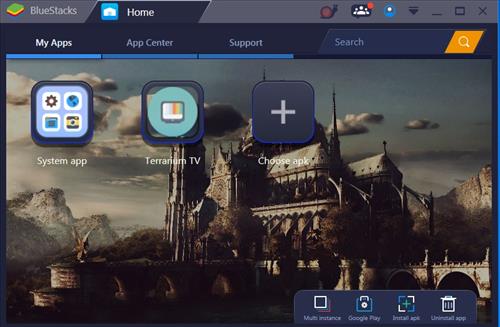
Running Android apps on a Windows PC can be done easily with a good Android emulator.
Istnieje wiele dobrych aplikacji Android (APK), które nie tylko mogą być odtwarzane na urządzeniach z systemem Android, ale mogą być również skonfigurowane do uruchomienia na komputerze z systemem Windows 7, 8 lub 10.
To może być dobra opcja do korzystania z aplikacji dostępnych tylko na urządzenia z systemem Android, takich jak Morphix, Popcorn Time, i wiele innych popularnych Android Apps.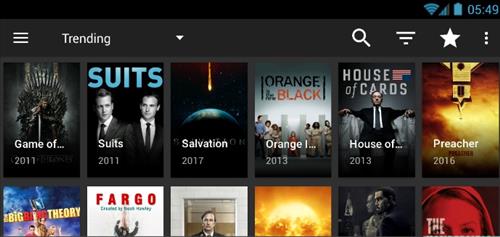
APK oznacza Android Package Kit i jest format Android Apps przyjść w, to samo jak plik .EXE z Windows.
Aby odtwarzać APK na komputerze z systemem Windows potrzebny jest emulator, z wieloma dostępnymi zarówno darmowymi jak i płatnymi.
Uruchamianie emulatora APK w systemie Windows może wymagać dużej ilości zasobów obliczeniowych, które będą jeszcze większe, gdy program będzie działał w emulatorze.
Komputer z co najmniej dwurdzeniowym procesorem i 4 GB pamięci RAM to minimalne wymagania, które większość emulatorów musi spełnić, ale zalecany jest co najmniej czterordzeniowy procesor z 8 GB pamięci RAM.
Większość nowszych komputerów nie powinna mieć problemu, ale jeśli twój komputer działa wolno, może odtwarzać aplikacje ospale.
Tutaj znajduje się lista najlepszych darmowych emulatorów, które sprawią, że twój komputer będzie odtwarzał pliki APK.
Najlepsze darmowe emulatory Androida dla Windows
- BlueStacks
- MEmu
- Bliss
- Nox App Player
- Droid4X
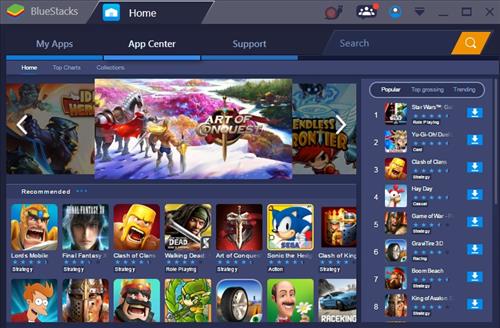
Najpopularniejszą opcją jest BlueStacks, który jest darmowy i działa bardzo dobrze.
APK mogą być zainstalowane z Google Play Store lub pobrane i zainstalowane ręcznie.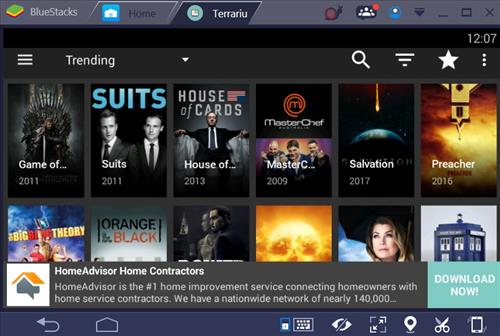
Konfiguracja jest łatwa i prosta. Upewnij się, że masz adres Google Gmail, aby zalogować się i korzystać z Google Play Store.
Strona BlueStacks
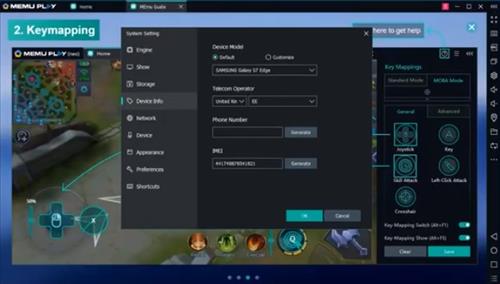
MEmu jest jedną z najlepiej działających i najlepiej dostosowanych aplikacji, która pozwala na uruchomienie Androida na Windows 10.
Zaprojektowany z myślą o grach, MEmu wykonuje świetną robotę integrując sterowanie za pomocą klawiatury i myszy oraz patenty gier w swojej konstrukcji, a czasy reakcji są równie imponujące.
Jest mnóstwo funkcji ułatwiających ładowanie aplikacji i gier oraz wymuszony minimalny rozmiar okna. Zapewnia to, że okno nigdy nie stanie się tak małe, by nie nadawało się do użytku.
Najnowsza wersja me MEmu pozwala na uruchomienie wielu instancji Androida jednocześnie. Możesz więc grać w różne gry na tym samym koncie lub w instancje tej samej gry na różnych kontach.
Niektórzy mogą zostać zniechęceni przez reklamy, ale to niewielka cena za jeden z najpłynniejszych emulatorów Androida.
MEmu Website
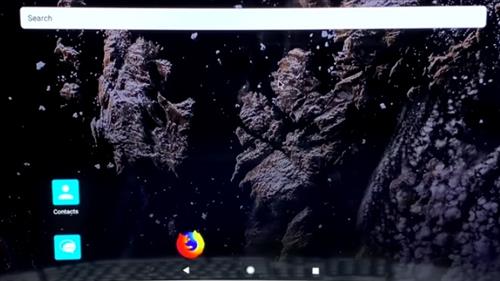
Bliss OS rozpoczął się jako projekt open source ten system operacyjny przekształcił się w jeden z najlepszych systemów operacyjnych Android jest dostępny.
Jest to prawdziwy wielozadaniowy koń roboczy ten OS stara się być w pełni funkcjonalny Android na PC OS i pochodzi z pakietem instalacyjnym dla podwójnego bootowania.
To oznacza, że należy oczekiwać, aby uruchomić Bliss jako samodzielny OS dla Android.
Jest również wstępnie zainstalowany z Google Play, dzięki czemu można uzyskać dostęp do wszystkich aplikacji na komputerze na woli.
W przeciwieństwie do niektórych innych projektów, jest on o wiele bardziej stabilny. Istnieje kilka awarii, ale nic, co wpłynie na korzystanie z systemu operacyjnego.
Bliss Websites
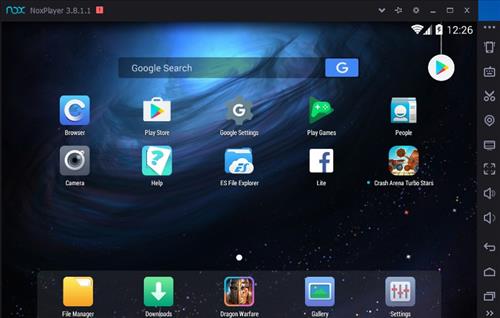
Nox to kolejny popularny emulator dla APK z kilkoma miłymi funkcjami.
Jedną z takich funkcji jest pozwolenie na to, ile zasobów obliczeniowych może wykorzystać, co może być bardzo przydatne.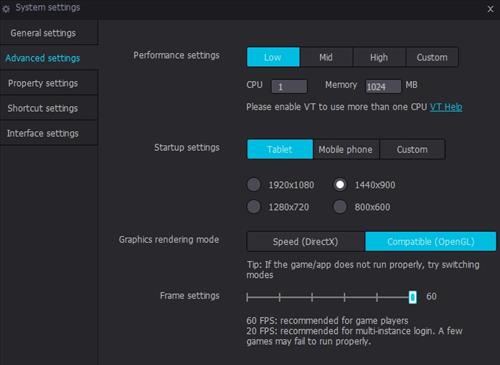
Może również naśladować smartfon lub tablet wraz z ustawieniem rozdzielczości ekranu.
Po zainstalowaniu APK można ustawić skrót na pulpicie, aby szybko go otworzyć, co również jest miłą cechą.
Big Nox Website
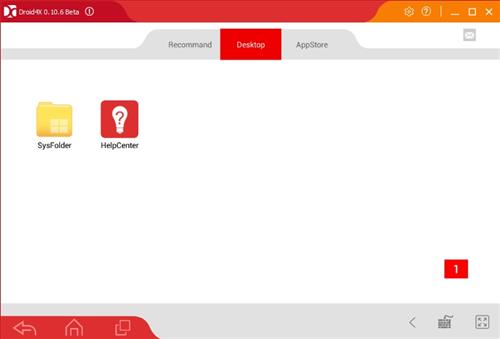
Droid4X jest dobrym emulatorem dla użytkowników mocy i pochodzi Rooted wraz z Google Play Store zainstalowany.
Instalacja pobranego APK jest proste, klikając na niego z środowiska Windows będzie automatycznie zainstalować w Droid4X.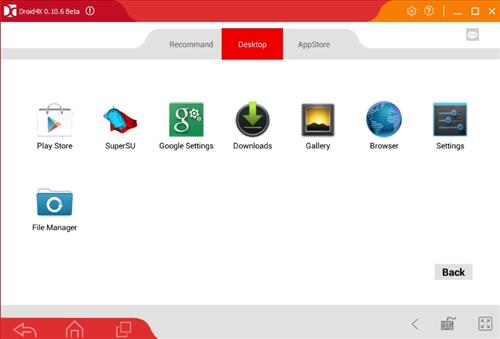
Droid4X Website
Podsumowanie
Running Android OS na PC nie jest już mrzonką z rozwiązań powyżej zdolne do przekształcenia komputera z systemem Windows w pełni funkcjonalny Android OS.
Każdy emulator jest odpowiedni dla różnych użytkowników, ale bez względu na to, jakie są twoje szczególne potrzeby, jest coś dla każdego.
Running Android Apps na komputerze z systemem Windows jest łatwym zadaniem przez uzyskanie dobrego emulatora zainstalowanego.
Istnieje wiele dostępnych emulatorów z tymi powyżej jednymi z najbardziej popularnych.
Czasami mogą one mieć problemy z niektórymi sprzętami i wersjami Windows. Jeśli masz problem z jednym z nich, instalacja innego, który działa na twojej maszynie będzie prawdopodobnie konieczna.
Mając Windows Android emulator zainstalowany jest miła opcja, aby mieć, aby uruchomić wiele Android Apps dostępne.
Mając Windows Android emulator zainstalowany jest miła opcja, aby mieć, aby uruchomić wiele Android Apps dostępne.
.